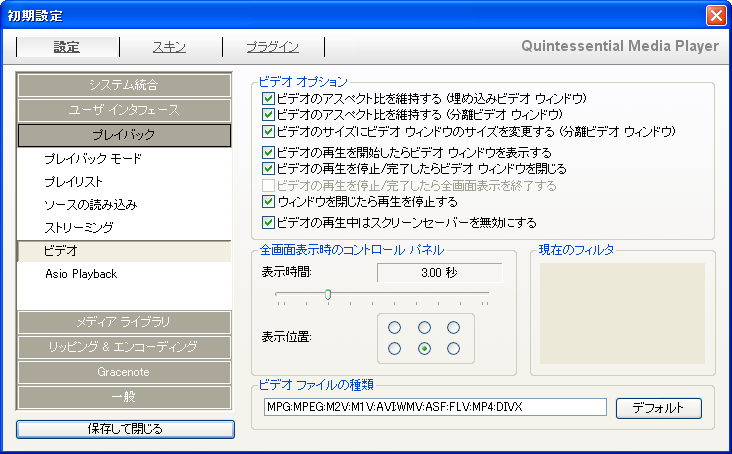「Quinnware Video」プラグインを使った動画再生の解説。
DirectShow フィルターによるオーディオやビデオの再生が可能になります。
目次
設定 
ビデオプラグインの設定は
QCD: Preference -> Settings -> Player -> Video
QMP: Preference -> Settings -> Playback -> Video
より行います。
- ビデオ オプション
文字通りです。説明は不要ですね・・。 - 全画面表示時のコントロール パネル
全画面表示時に表示するコントロールパネルの表示位置と表示時間を指定してください。 - 現在のフィルター
再生中のファイルに使われているフィルターが表示されます。 - ビデオ ファイルの種類
標準では以下の拡張子が登録されています。再生したいファイルの拡張子がここに登録されていない場合は、半角コロン':'区切りで追加してください。(ダブルクリックで再生できるようにしたい場合はファイルの関連付けも忘れないように。)MPG / MPEG / M2V / M1V / AVI / WMV / ASF
再生 
音楽ファイルを再生するときと同様にファイルを開くと再生することができます。
ただしファイルによってはコーデックが足らず再生できないことがあります。
その場合はこちらを参考にして、必要な DirectShow フィルターをインストールしてみてください。
DirectShow フィルターとは? 
メディアファイルのコンテナと呼ばれる箱のような物*1から音声と動画を分離させる"スプリッター"や、その分離させた音声と動画を再生する"デコーダー"のこと。Windows Media Player などの DirectShow 対応プレーヤーで再生エンジンとして使われています。QCD/QMP の Video プラグインもこのタイプのため、再生したいファイルに対応する DirectShow フィルターが別途必要となる場合があります。
対応プレーヤーで再生エンジンとして使われています。QCD/QMP の Video プラグインもこのタイプのため、再生したいファイルに対応する DirectShow フィルターが別途必要となる場合があります。
DirectShow フィルターのインストール 
コーデックパックを利用する方法。 
デコーダーやスプリッターをまとめてインストールできるコーデックパックを利用すると便利です。
下記から K-Lite Codec Pack をダウンロードしてインストールしてください。
http://www.codecguide.com/download_kl.htm (英語)
(英語)
K-Lite には Mega , Full
, Full , Standard
, Standard , Basic
, Basic , Corporate
, Corporate , (64-bit
, (64-bit *2) などのパッケージがありますが、Basic 版をインストールすれば十分です。
*2) などのパッケージがありますが、Basic 版をインストールすれば十分です。
- パッケージの中身の比較表
http://www.codecguide.com/klcp_contents_comparison.htm
- 再生可能なコンテナやコーデックの比較表
http://www.codecguide.com/klcp_ability_comparison.htm
代替ソフト
- LAV Filters

- Combined Community Codec Pack (CCCP)

- Windows Essentials Codec Pack (WECP)

- DivX Codec Pack

コーデックパックを利用しない方法。 
コーデックパックを利用しない場合は各種コーデックのデコーダーとスプリッターを別々にインストールする必要があります。
- 下記から必要なコーデックをダウンロードしてインストールしてください。
- ffdshow

数多くのオーディオ・ビデオフォーマットに対応。
インストール時に選択するコンポーネントは DirectShow フィルターだけでよい。VFWインターフェース等は使用しません。 - WebM/VP8 DirectShow Filters

- その他
Free-Codecs.com 等のコーデック配布サイトでお探しください。
等のコーデック配布サイトでお探しください。
- ffdshow
- 次に再生したいファイルのコンテナフォーマットに対応するスプリッターをダウンロードしてインストールしてください。
- Haali Media Splitter

Matroska, MP4, AVI, OGG/OGM, MPEG TS スプリッターの詰め合わせ。 - Gabest

Gabest製の各種スプリッター。手動でのインストールが必要。
- Haali Media Splitter
動画ファイルに使われているコーデックが不明な場合はMediaInfo Lite などのコーデックチェッカー
などのコーデックチェッカー で調べてください。
で調べてください。
※よくわからない場合はコーデックパックを使うことをおすすめします。

 新規
新規 編集
編集 添付
添付 一覧
一覧 最終更新
最終更新 差分
差分 バックアップ
バックアップ 凍結
凍結 複製
複製 名前変更
名前変更 ヘルプ
ヘルプ